חתוך וידאו לאינסטגרם בשלוש דרכים: אייפון, אנדרואיד ותוכנה
פלטפורמות מדיה חברתית אכן משפיעות בכל רחבי העולם. הם נותנים הנאה לכל אדם שמפרסם את התמונות והסרטונים שלו. אם אתה משתמש באינסטגרם, אתה חייב להכיר את הגדלים, במיוחד בסרטונים, כי אינסטגרם מקפידה על זה. במאמר המדריך הזה, נלמד אותך לעשות זאת שנה את גודל הסרטונים לאינסטגרם לעמוד בדרישותיה מבלי לשלם דבר. קרא עכשיו!
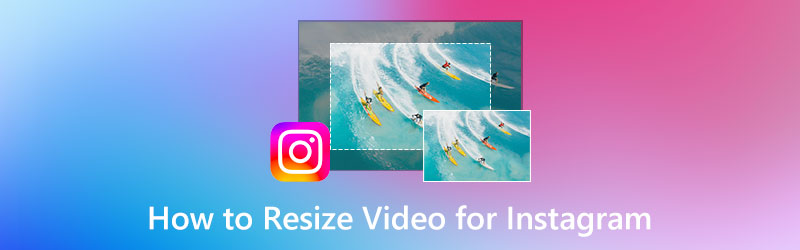
תוכן הדף
חלק 1: תקני גודל וידאו באינסטגרם
אינסטגרם הוא אחד מאתרי המדיה החברתית בתעשיית המדיה החברתית. זהו אתר מדיה חברתית ידוע, והפופולריות שלו מושווה לפייסבוק וטוויטר. יתר על כן, אינסטגרם היא פלטפורמת מדיה חברתית ייחודית מכיוון שהיא מאפשרת לך לבטא את הרגשות שלך על ידי פרסום תמונה או סרטון.
יתר על כן, כשמדברים על סטנדרטים של גודל וידאו באינסטגרם, מדובר ביחס רוחב-גובה, שהוא מדד. מה זה אומר? זה בגודל של סרטון או תמונה על המסך. יחס הגובה-רוחב מורכב ממספרי רוחב וגובה. כמו ש-1:1 היה אומר מרובע. אתה גם צריך להבין שהנתון הראשון של יחס רוחב-גובה הוא הרוחב, והמספר השני הוא הגובה.
להלן הדוגמאות של תקן גודל הווידאו של אינסטגרם:
◆ נוף - 16:9
◆ ריבוע - 1:1 ו-4:5
◆ אנכי - 2:3
◆ אנכי מלא - 9:16
חלק 2: שנה את גודל הסרטון לאינסטגרם באייפון ובאנדרואיד
שנה את גודל הסרטון עבור אינסטגרם באמצעות מכשיר האייפון
אם אתה עדיין לא מודע, אם אתה רוצה לפרסם סרטון באינסטגרם, הוא לא יועלה בהעלאות שלך יותר; הוא יועבר ל-Reels. כן, זה העדכון החדש של אפליקציית אינסטגרם. אם זה המקרה, הגודל של סרטון הסלילים הנדרש הוא 1080x1920 או 9:16 כיחס רוחב-גובה. בחלק זה, באמצעות מכשיר אייפון, נראה לך כיצד לשנות גודל עבור סרטון Reel של אינסטגרם. אנא עיין בשלבים הבאים:
שלב 1: הפעל את תמונות אפליקציה במכשיר האייפון. לאחר מכן, גלול מטה עד שתראה את סרטונים. לחץ על סרטונים ובחר סרטון שברצונך לשנות עבור אינסטגרם.
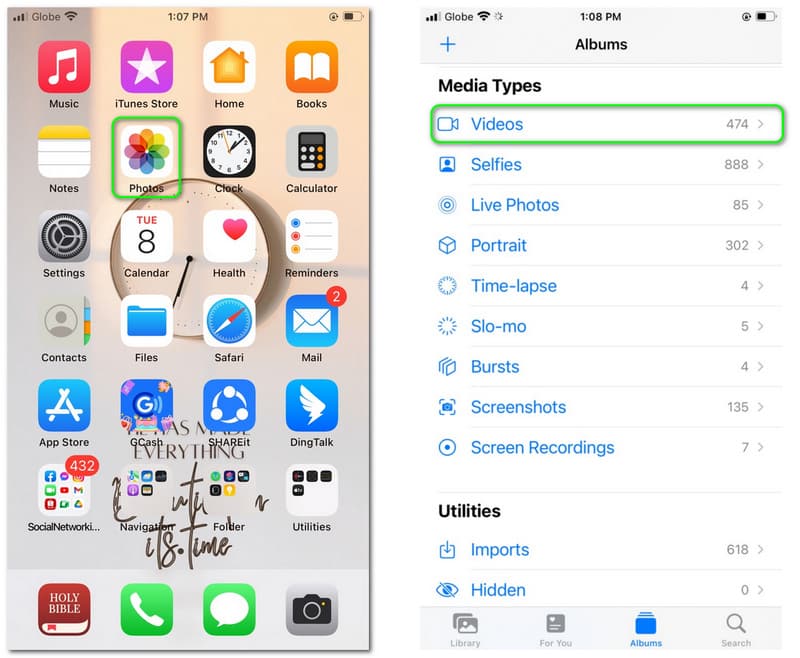
שלב 2: פתח את ה וִידֵאוֹ בחרת ולחץ על לַעֲרוֹך כפתור בצד ימין למעלה של המסך. לאחר מכן, תמשיך לפאנל אחר של מכשיר האייפון.
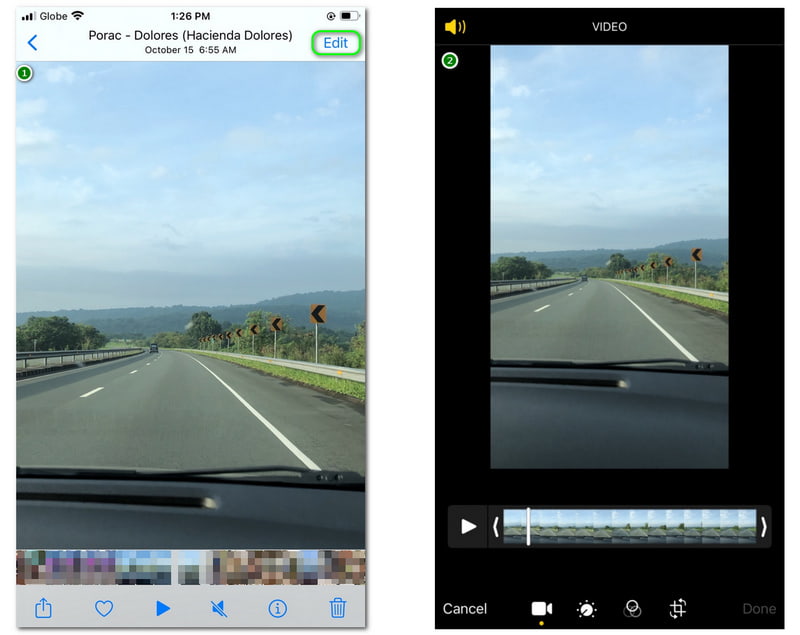
שלב 3: בפאנל החדש, תבחין ב אפשרויות בתחתית המסך, כגון וידאו, התאמה אישית, מסננים, ו שנה גודל. בחר באפשרות שינוי גודל. לאחר מכן, הקש על האפשרות הנוספת בפינה השמאלית העליונה של המסך. לאחר מכן, הגדלים הזמינים יופיעו בחלק התחתון של המסך.
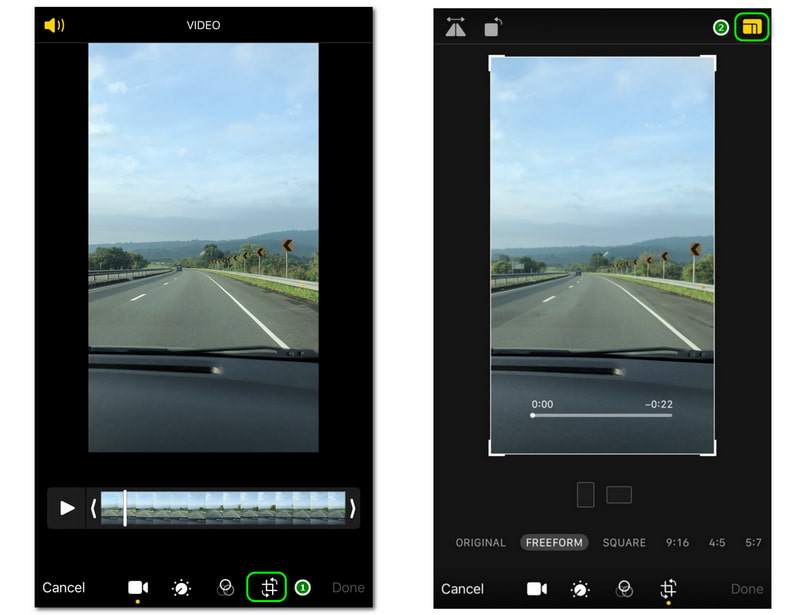
שלב 4: מכיוון שאנו רוצים לשנות את גודל הסרטון ל 9:16, בחר את 9:16 גודל בפינה התחתונה של המסך. לאחר מכן, לחץ על בוצע כפתור בפינה הימנית התחתונה של המסך. לאחר מכן, תראה את הכנת וידאו בצד השמאלי התחתון של המסך; חכה עד שזה ייגמר, וזהו.
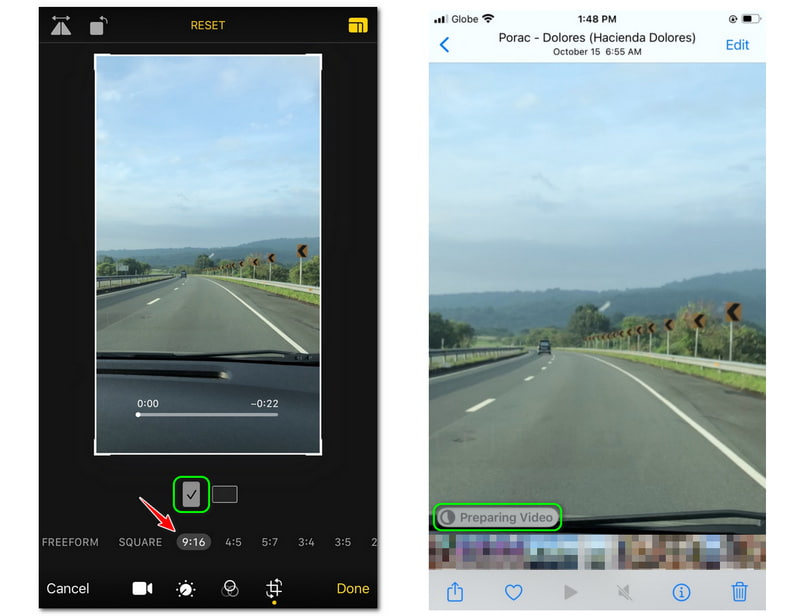
שימוש באייפון כדי לחתוך סרטונים עבור אינסטגרם בחינם היא עזרה גדולה לכל משתמש. לכן, אנחנו לא צריכים להוריד, להתקין או לקנות אפליקציה רק כדי לחתוך סרטון. יתר על כן, אתה צריך לוודא שאתה בוחר את מצב דיוקן לראות את ה 9:16 גודל. בסך הכל, אנו יודעים שאתה מסכים שזו אחת הדרכים הקלות ביותר לשנות את גודל הסרטונים עבור אינסטגרם.
שנה גודל עבור סרטון אינסטגרם באמצעות מכשיר אנדרואיד
אחד מגדלי הסרטונים הסטנדרטיים לאינסטגרם הוא 9:16. זהו גודל דיוקן, במיוחד אם אתה מעלה סרטון בשם Reels כעת כאשר אינסטגרם מתעדכן. יתר על כן, הנה עוד דרך לחתוך סרטון לאינסטגרם.
חלק זה ידריך אותך לשנות גודל של סרטונים באמצעות אפליקציית Crop and Trim Video במכשיר האנדרואיד שלך. אתה יכול להוריד אותו מחנות Play שלך ולהתחיל להשתמש בו לאחר התקנתו. כדי להכיר יותר, ראה את השלבים לאחר תיאור זה:
שלב 1: לאחר התקנת סרטון ה-Crop and Trim במכשיר האנדרואיד שלך, הפעל אותו ולחץ על יְבוּל סמל. לאחר מכן, חלונית תיבה קטנה תופיע, ובחר את סרטונים לַחְצָן. לאחר מכן, התחל לבחור את הסרטון שברצונך לשנות את גודלו.
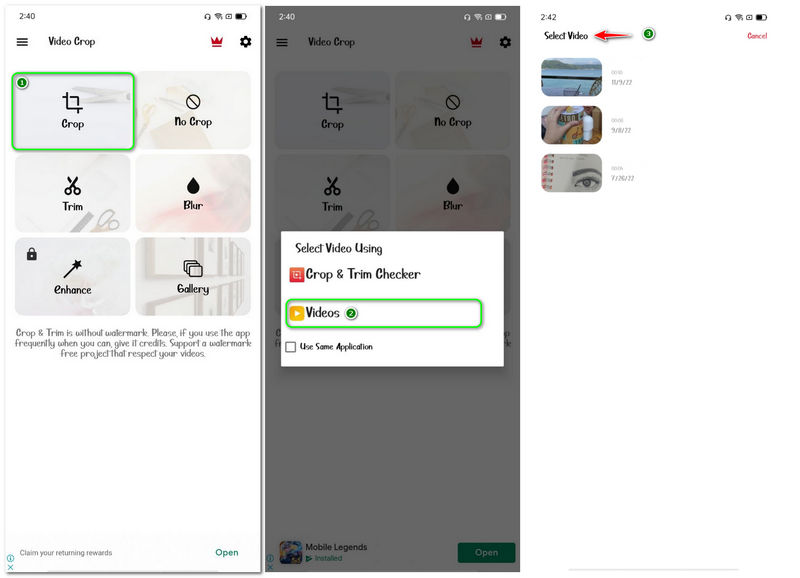
שלב 2: לאחר מכן, תעבור ללוח מכשיר אחר. יש לך אפשרות לשנות את הגודל באמצעות הגבול הלבן המלבני, כלומר המותאם אישית, או בחר את הגודל המדויק בחלק התחתון של מכשיר המסך.
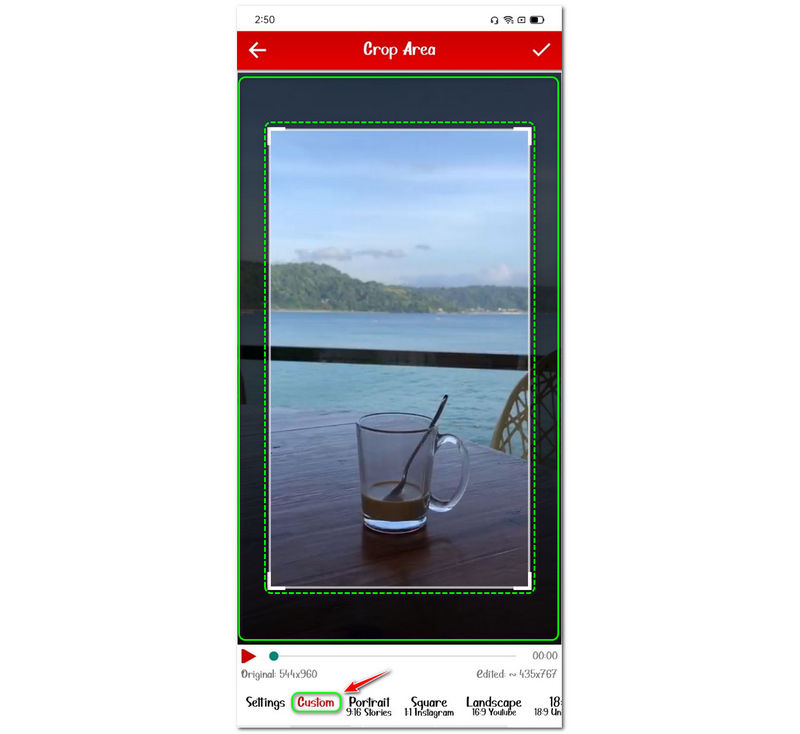
שלב 3: מכיוון שאנו רוצים לשנות את גודל הסרטון שלנו ל 9:16 ב מצב דיוקן, לחץ על דיוקן 9:16 סיפורים כפתור בחלק התחתון של המסך. לאחר מכן, הקש על חשבון סמל בפינה השמאלית העליונה של מכשיר המסך. המתן לתהליך עד שיסתיים. לאחר מכן, אתה יכול לבדוק את התוצאה שלך גלריה.
לאחר השימוש באפליקציית Crop and Trim Video, אנו יכולים להסיק שהיא ניתנת לניהול לשימוש. עם זאת, יש לו מודעות רבות שצצות בזמן השימוש בו. מודעות צצות לפני ואחרי השימוש בו. מסיבה זו, יש קצת טרחה. אבל בסך הכל, יש לו תכונות נוספות שבהן אתה יכול להשתמש, ואתה יכול להשתמש בו עכשיו עבור הסרטונים שלך. בוודאי, אתה יכול גם להשתמש ב עורך חיתוך וידאו באנדרואיד כדי לשנות את גודל יחס הגובה-רוחב עבור אינסטגרם.
חלק 3: שנה את גודל הסרטון עבור אינסטגרם במחשב
אנו מודעים לכך שלחיתוך וידאו במכשירים יש מגבלות מכיוון שהמסך קטן מדי. לכן, למה אנחנו לא יכולים לנסות לחתוך סרטונים באמצעות המחשבים שלנו? האם זה אפשרי? כמובן! עם ה ממיר וידאו Vidmore, תוכל לחתוך או לשנות את גודל הסרטון שלך לגודל הרצוי במסך גדול יותר.
לאחר שתפעיל את התוכנה, תראה מיד את התכונה הראשית, ממיר. זה מאפשר לך להמיר פורמט קובץ וידאו לפורמטים רבים ולעשות הכל בבת אחת. בנוסף, זה לא הכל על וידאו; זה מאפשר לך ליצור קולאז' של התמונות הבלתי נשכחות שלך ולהוסיף לו אפקטים או פילטרים. ישנן מאפיינים רבים שעדיין לא דנים בהם; אתה יכול לבקר עכשיו ולבדוק אותם! האצת החומרה תאיץ את תהליך שינוי גודל הווידאו שלך במהירות פי 60 בהשוואה לשיטה שלעיל.
בחלק זה, ננסה זאת על ידי אספקת השלבים הקלים שלהלן עם שינוי גודל הווידאו הזה:
שלבים 1: לאחר הורדת והתקנה של Vidmore Video Converter, הפעל אותו ותראה את ממשק המשתמש המעולה שלו.
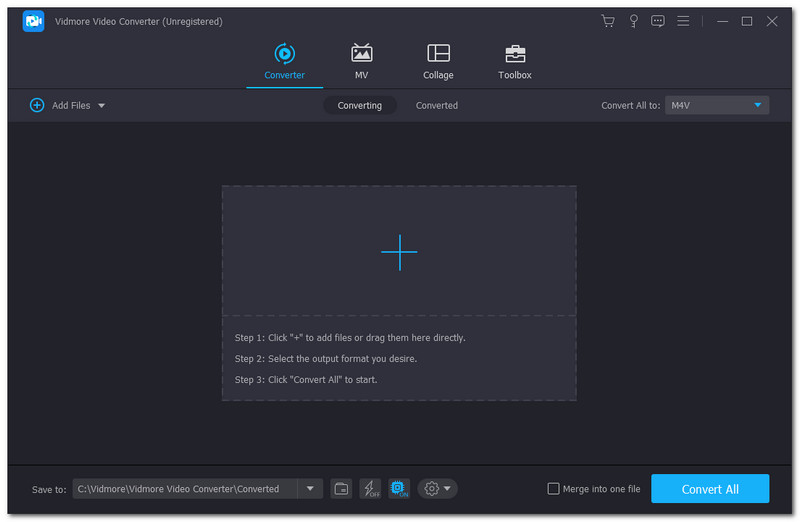
שלב 2: בחלק האמצעי העליון של ממשק המשתמש, האפשרויות גלויות, כמו ממיר, MV, קולאז', ו ארגז כלים. לאחר מכן, בחר את ארגז כלים, למצוא את ה סרטון קרופר תכונה, והפעל אותה.
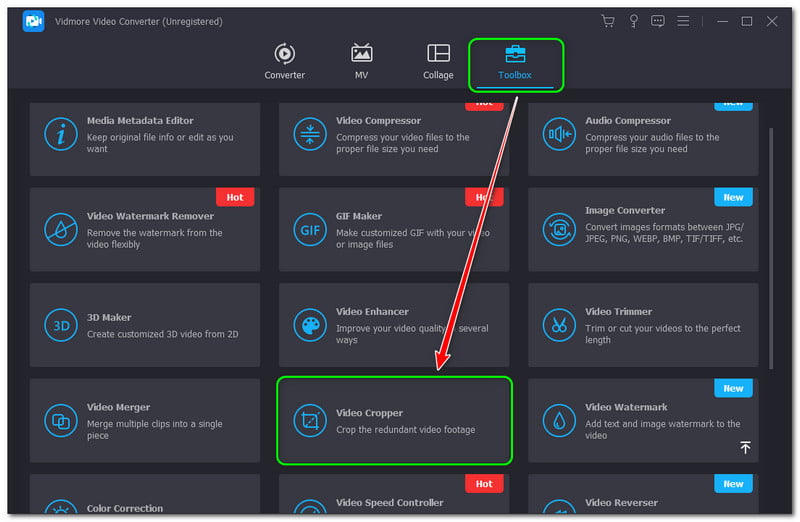
שלב 3: בממשק הראשי של סרטון קרופר, הקש על סימן פלוס כדי להוסיף סרטון. לאחר שהוספת בהצלחה את הסרטון, תראה את ה יחס גובה-רוחב מתחת לתצוגה המקדימה. לאחר מכן, בחר את 9:16 גודל.
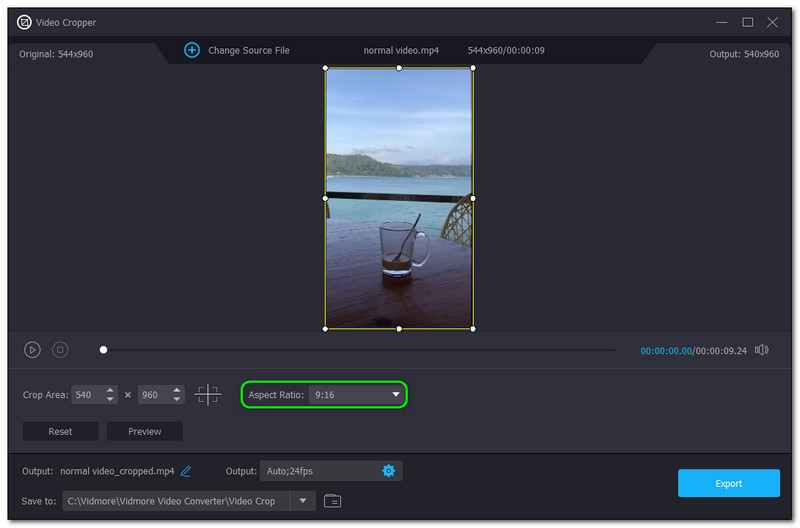
שלב 4: לבסוף, לחץ על יְצוּא כפתור בפינה הימנית התחתונה של הממשק. לאחר מכן, הוא יתחיל לחתוך את הסרטון שלך ובאופן אוטומטי לשמור זה במחשב שלך תיקיית קבצים.
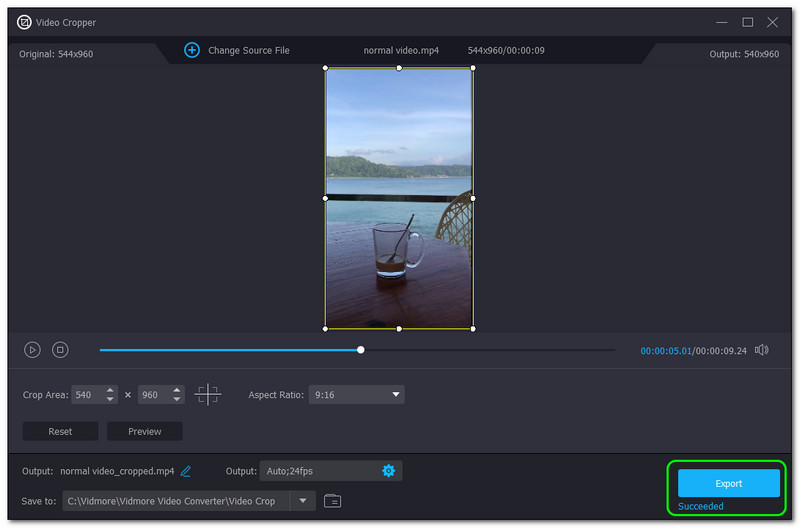
שוב, Video Cropper הוא תכונה נוספת של Vidmore Video Converter בארגז הכלים שלו. במילים אחרות, לממיר הווידאו של Vidmore יש את התכונות העיקריות שלו והוא מאפשר לנו לחלוק אותם איתך. אז בכל פעם שאתה רוצה להשתמש בו, אתה כבר מכיר.
חלק 4: שאלות נפוצות של שינוי גודל וידאו עבור אינסטגרם
איך לחתוך סרטון בסטורי באינסטגרם?
לפני חיתוך סרטון, עליך לדעת את הגודל המדויק שתצטרך. לדוגמה, תוכל לחתוך סרטונים לפרסום בסיפורים באינסטגרם. ברגע שיש לך רעיון, התחל לחתוך את הסרטון באמצעות מכשיר אייפון ואנדרואיד. כמו כן, תוכנה עם Video Cropper כמו Vidmore Video Converter.
למה אינסטגרם גוזרת את הסרטונים שלי?
אם אתה מתחיל באינסטגרם, אתה צריך להכיר את העובדה שאינסטגרם מקפידה מאוד על אורך הסרטונים שאתה מעלה. לדוגמה, יש שנייה לכל היותר לסיפורי וידאו באינסטגרם, פוסטים וסלילים.
מהו אפקט זום הווידאו של אינסטגרם?
המילה עצמה היא אפקט מאינסטגרם, ותוכלו להשתמש בה כדי להקליט סרטון בכיף או יותר.
סיכום:
הכרת כל הדרכים הללו לשנות את גודל הסרטונים לאינסטגרם היא עזרה גדולה, במיוחד למי שפעיל באתרי מדיה חברתית כמו אינסטגרם, בקיצור, IG. יתר על כן, זה גם רעיון מצוין להשתמש בתוכנה מצוינת כדי לחתוך את הסרטונים שלך. יתר על כן, להעלאה הבאה שלנו, אנו מצפים ממך שוב; נתראה!



